酷我音乐怎么设置桌面歌词 酷我音乐怎么设置桌面歌词颜色 酷我音乐怎么设置桌面歌词电脑
【酷我音乐怎么设置桌面歌词 酷我音乐怎么设置桌面歌词颜色 酷我音乐怎么设置桌面歌词电脑】演示机型:联想拯救者y7000竞技版
系统版本:Windows 10
软件版本:酷我音乐 V9.1.1.4_PT
在酷我音乐播放歌曲时,想要设置桌面歌词可以通过以下操作完成 。
1.打开酷我音乐软件 。
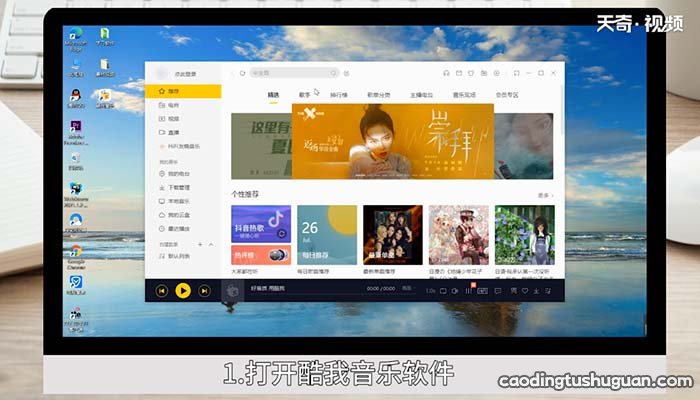
文章插图
2.点击界面底部的“词” 。
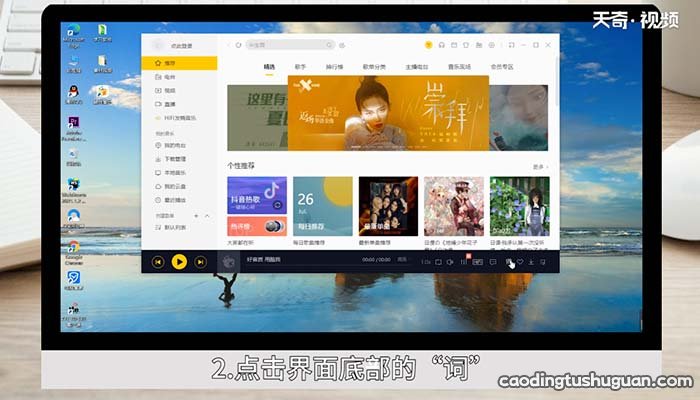
文章插图
3.鼠标移动到显示歌词的位置 。
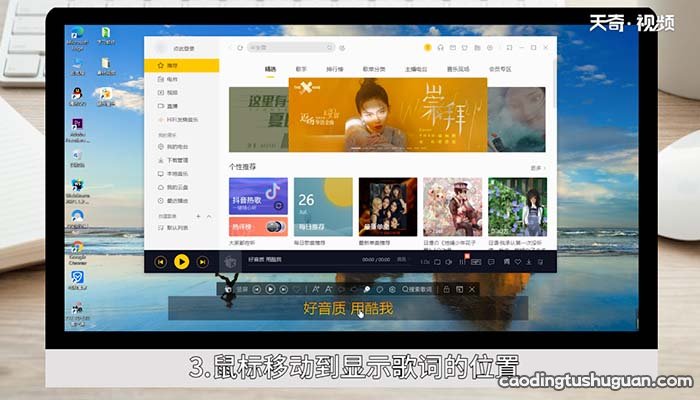
文章插图
4.点击桌面歌词设置图标 。
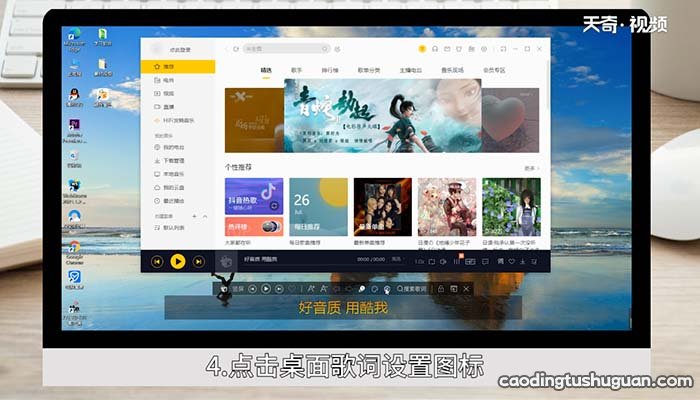
文章插图
5.在弹出的系统设置里,设置桌面歌词的相关属性 。
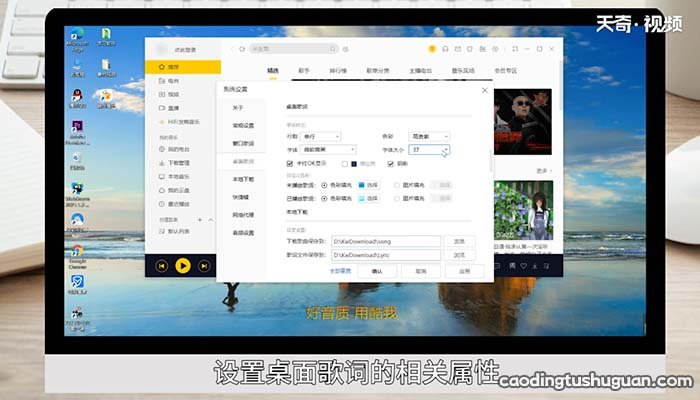
文章插图
6.设置完后,点击“确认”即可,这样桌面歌词就设置完成了 。
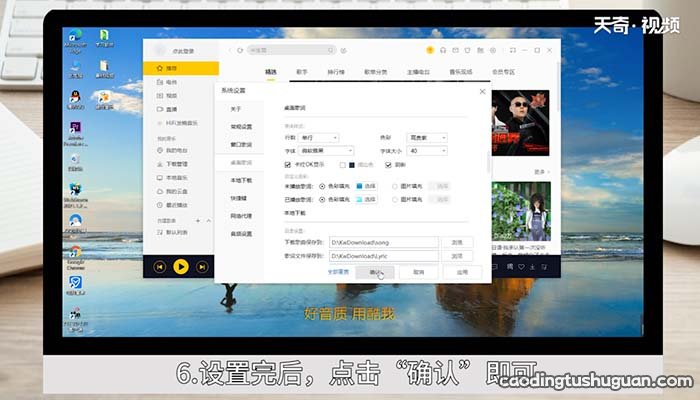
文章插图
总结:首先打开酷我音乐软件,然后依次点击界面底部的“词”、鼠标移动到显示歌词的位置、点击桌面歌词设置图标、设置桌面歌词的相关属性,设置完后,点击“确认”即可 。
推荐阅读
- 无线网密码怎么改无线网密码修改方法
- 苹果xsmax屏幕录制怎么设置出来 苹果xsmax屏幕录制怎么设置
- 韩剧tv怎么投屏到电视 韩剧tv如何投屏到电视
- 女性长出“胡子”怎么回事?
- 路由器密码怎么改 怎么改路由器密码
- 如何共享打印机 打印机怎么共享
- 微信方块数字怎么设置 微信方块数字设置方法
- 苹果手机怎么刷机 怎么刷苹果手机
- 小米风扇区别 小米风扇怎么样
- win7网络连接不可用怎么办 win7网络连接不可用如何解决














